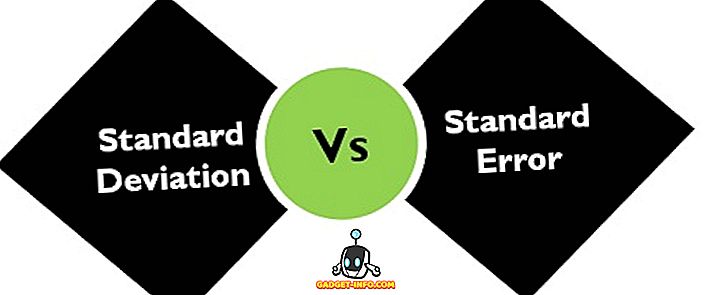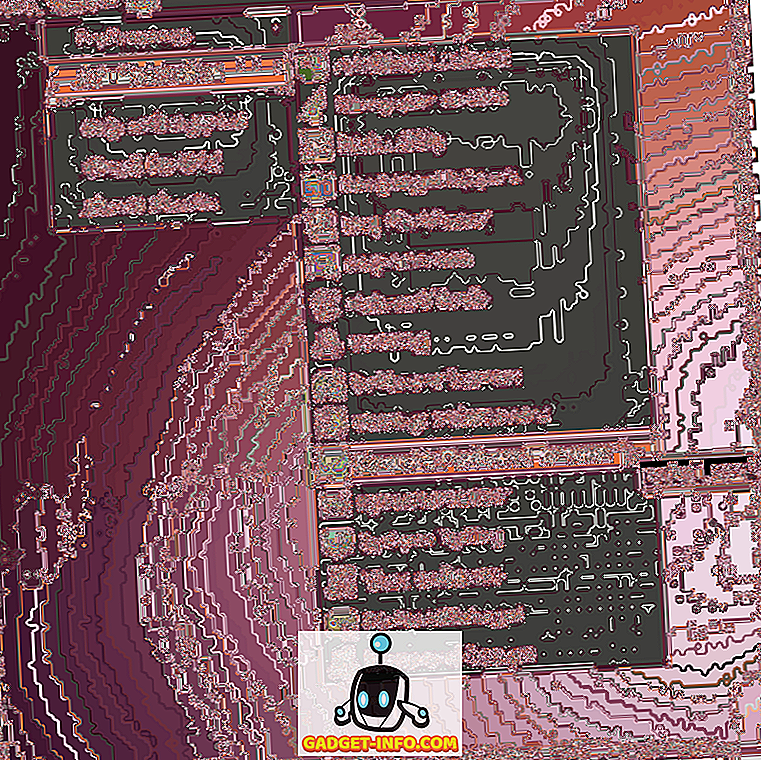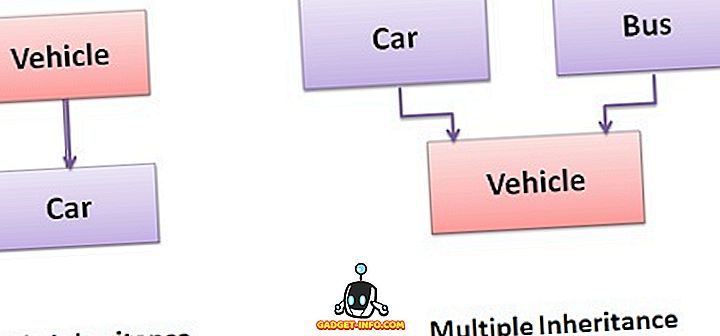Szóval most kaptad meg az első Kék Halál Képernyődet (BSOD) vagy talán a huszadik? Bármi legyen is a helyzet, a legtöbb ember nem tudja, hogyan kell saját maguk javítani a BSOD-problémákat. Ha valakinek van családja, akkor lehet, hogy megjavíthatja az Ön számára, de rengeteg idő van, amikor meg kell küldeni a „dump” fájlokat egy műszaki személynek, hogy meghatározhassák a probléma okát .
A dump fájlok egyszerűen a BSOD létrehozásakor létrehozott naplófájlok. A hibával kapcsolatos összes információ megtalálható és elemezhető a hiba előfordulásának megállapításához. Ebben a bejegyzésben elmondhatom néhány ingyenes programról, amelyek megragadják az Ön számára a dump fájlokat, és megtekinthetik őket, vagy egy szépen szervezett mappát hozhatnak létre, amelyet a fórumra küldhet, és e-mailt küldhet az informatikai részlegének. E-mail küldése egy barátnak, stb. Mindig keresheted a fájlokat, és megpróbálhatod elemezni őket, és én is átmentem egy kicsit az alábbiakban.
Ha meg akarja próbálni és megnézni a baleseti jelentéseket, kipróbálhat egy másik, a BlueScreenView nevű remek programot.
//www.nirsoft.net/utils/blue_screen_view.html

A program automatikusan megvizsgálja az összes minidump-fájlt, amelyek alapvetően hasznosak az összeomlási dosszié fájljainak részhalmazaként, és információkat jelenít meg minden egyes összeomlásról egy táblázatban. A minidump-fájloknak csak a lényeges információkkal kell kisebbek lenniük, így könnyebben elküldhetők az interneten keresztül.
A program hűvössége az, hogy láthatja az eredeti kék összeomlási képernyőt, amelyet a Windows megjelenít, és egy csomó egyéb információt, beleértve az összeomlás idejét és az egyes illesztőprogramok nevét / leírását, amelyek esetleg okozták a balesetet.

Összességében a BlueScreenView nagyon jó, de előfordul, hogy a probléma okaként a megfelelő illesztőprogramot adja. Ennek az az oka, hogy az utolsó meghajtót feltételezi, mielőtt az összeomlás az oka, ezért sokkal több hibát hibáztat a Microsoft illesztőprogramjaira, mint a harmadik felek vezetői, akik az igazi bűnösök.
Windows hibakeresési eszközök
Ha valóban szeretné, hogy a keze mocskos legyen, anélkül, hogy technikai guruvá kellene válnia, letöltheti a Windows hibakeresési eszközeit, amely a Windows SDK letöltését igényli. Lehetőség van egy újabb hibakeresési eszköz letöltésére is, a WinDbg előnézetre. Jobb front-end és gyorsabb, mint az eredeti WinDbg eszköz, amely az SDK-ban található. A WinDbg letölthető itt:
//docs.microsoft.com/en-us/windows-hardware/drivers/debugger/debugger-download-tools
Ellenkező esetben töltse le a Windows 10 SDK-t innen:
//developer.microsoft.com/en-US/windows/downloads/windows-10-sdk
A telepítéskor megjelenik a jelölőnégyzetek listája. Csak a Windows hibakeresési eszközeit kell telepítenie. Minden más nem ellenőrizhető.

A telepítés után az All Programs (Minden program) lehetőségre kattintva megjelenik a Windows Kits nevű új mappa, amelyen belül van a hibakereső eszköz (WinDbg).

Egyszerűen futtassa a programot, és kattintson a Fájl és az Open Crash Dump elemre.

Most mindössze annyit kell tennie, hogy a * .dmp vagy a * .mdmp fájlokat végző fájlokat keresheti a számítógépen. Az összes minidump fájl megtalálható itt:
% SystemRoot% \ Minidump
Meg kell változtatnia a rendszerbeállításait, hogy megtekinthesse a rejtett és a rendszerfájlokat, különben nem jelenik meg. Miután megnyitotta a dump fájlt, megpróbálja elemezni, és megmondja, hogy hol merült fel a probléma. Jó ötlet a BlueScreenView és a WinDbg használatával a dump fájl elemzésére, mivel különböző válaszokat adhatnak.
Ez minden bizonnyal nem egy átfogó útmutató a dump fájlok olvasására vagy elemzésére, de remélhetőleg a helyes irányba megy, attól függően, hogy mit szeretne tenni a dump fájlokkal. Élvez!